excel作为专业的数据分析处理软件,在日常工作中使用频率非常高。当我们要对excel表格中的数据定期整理更新时,就需要批量删除表格中已经过期的内容。如果这些数据分散分布在表格的各行各列,查找起来就比较费时。本文就来教大家一个高效方法,可以快速批量删除表格中的多个指定数据。
Excel表格一次删除多个数据的使用场景
当表格中的数据需要定期维护更新时,一些已经过时、无效的内容就要删除掉,确保文件中都是最新的数据信息。比如,定期删除过期的促销活动记录,清除已离职员工信息,月度/季度数据库维护等等。
我们都知道,excel本身的功能也是很强大的,它自带数据筛选替换功能,也能帮我们快速清除表格中的某些数据。不过,对于操作excel不熟练的人来说,处理起来比较费时,还容易误删重要数据。而且excel自带的功能只能处理当前表格中的内容,如果有很多表格需要批量删除或替换数据,一个一个操作也很麻烦。
因此,小编为大家提供了一个更加简单方便的办法,可以一次性删除表格中的多个指定数据,还能同时删除多个excel文件中的指定内容。更重要的是,这个操作方法非常简单,就算是excel小白也能轻松上手,快速解决问题!
Excel表格中部分数据删除后效果预览
处理前:

处理后:
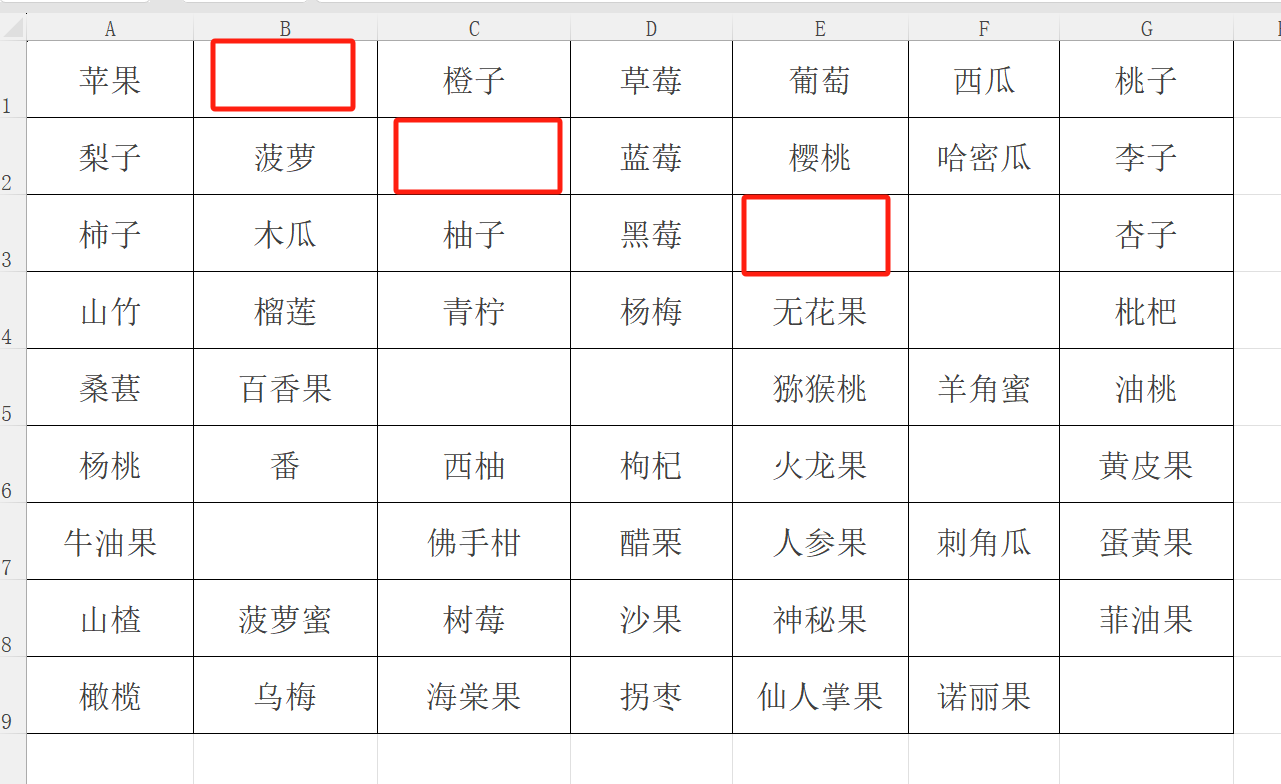
批量删除Excel表格中多个指定数据的操作步骤
1、先新建一个excel表格,在里面填入所有要删除的内容,如下图所示。

2、打开【我的ABC软件工具箱】,找到【文件内容】-【按规则查找并替换文件内容】。
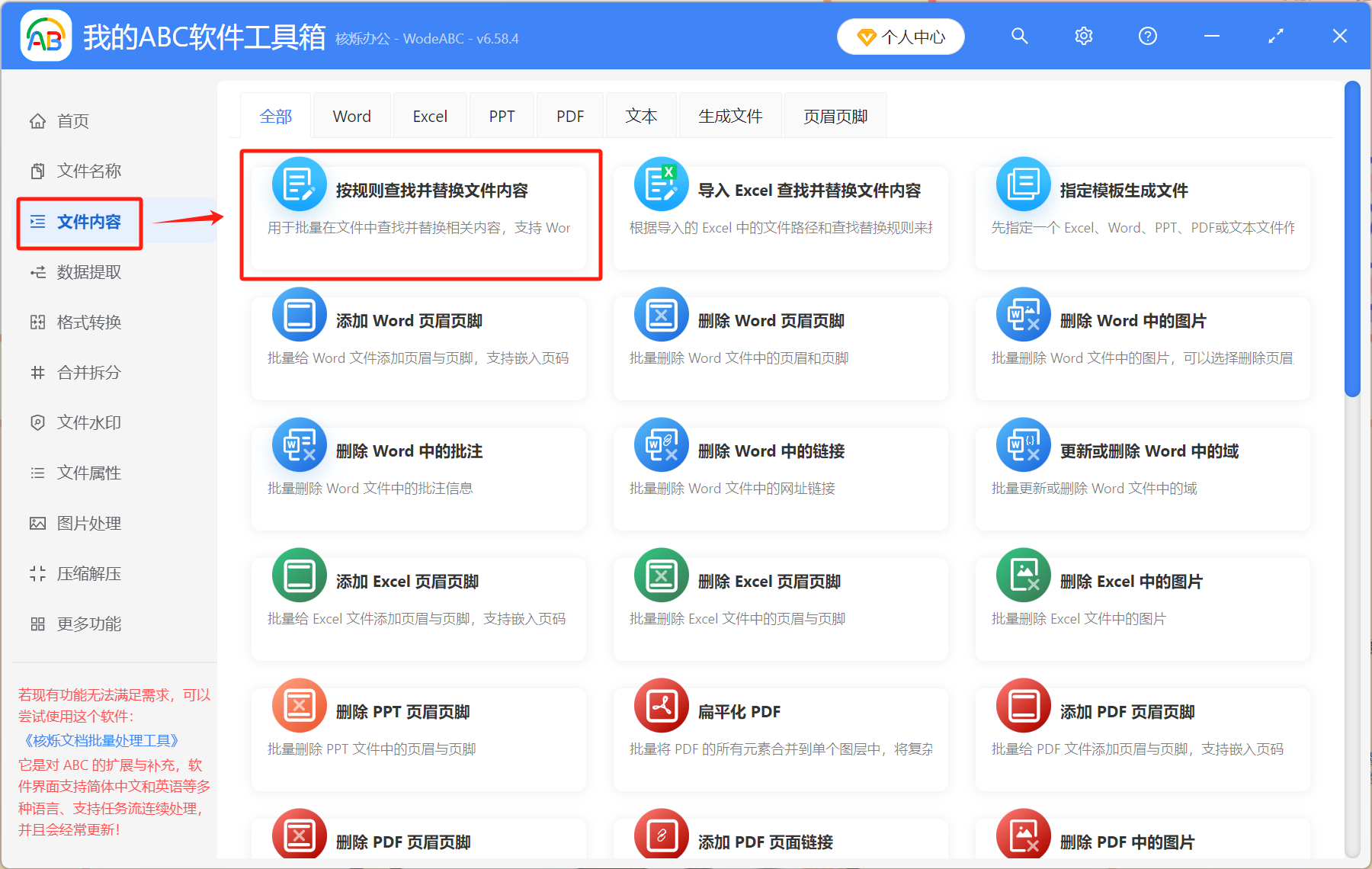
3、从右上角添加文件,将所有要删除数据的excel文件添加到此处。
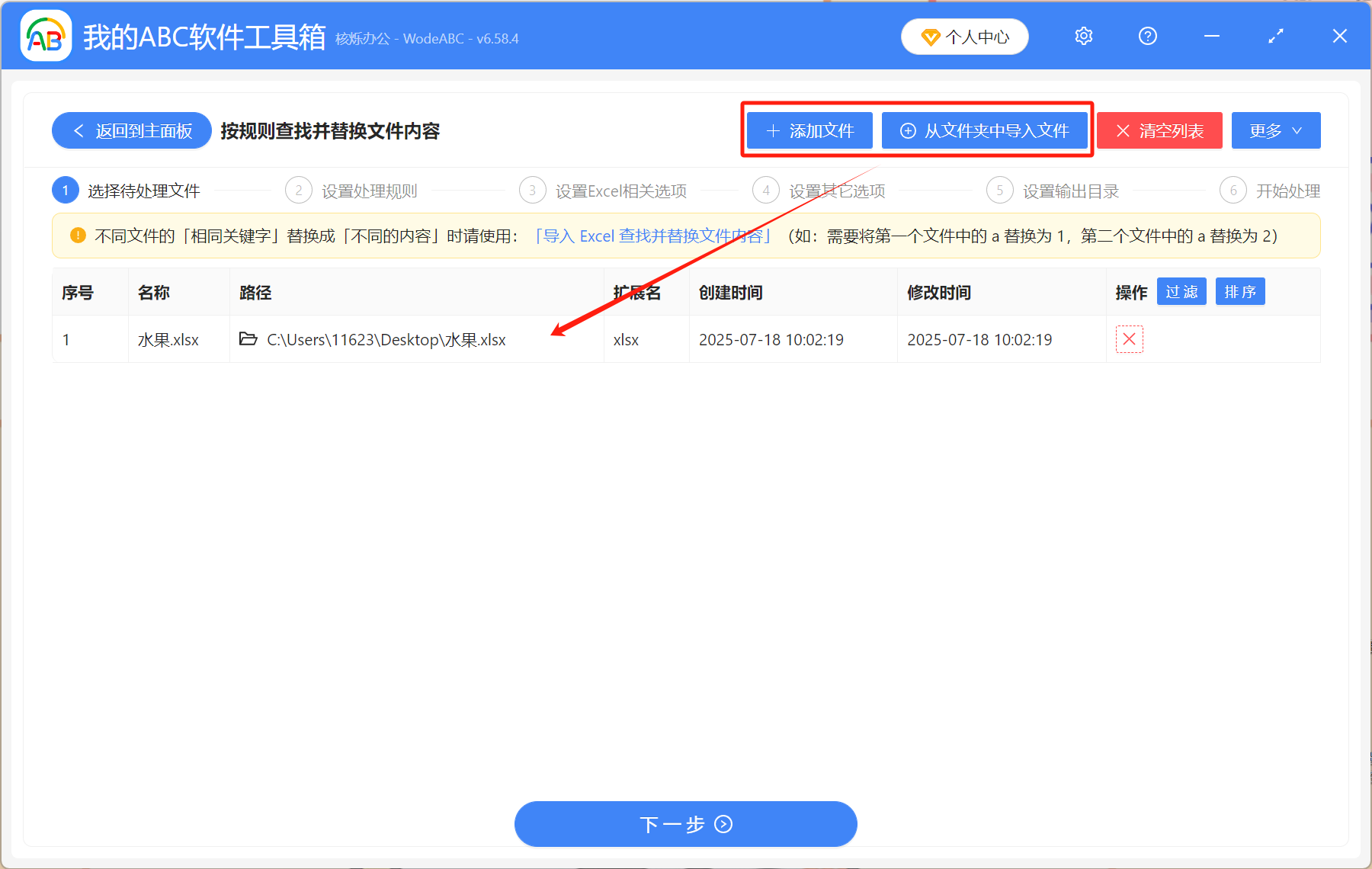
4、按照下图设置处理规则。点击“搜索”图标,即可将之前创建的Excel文件导入进来。
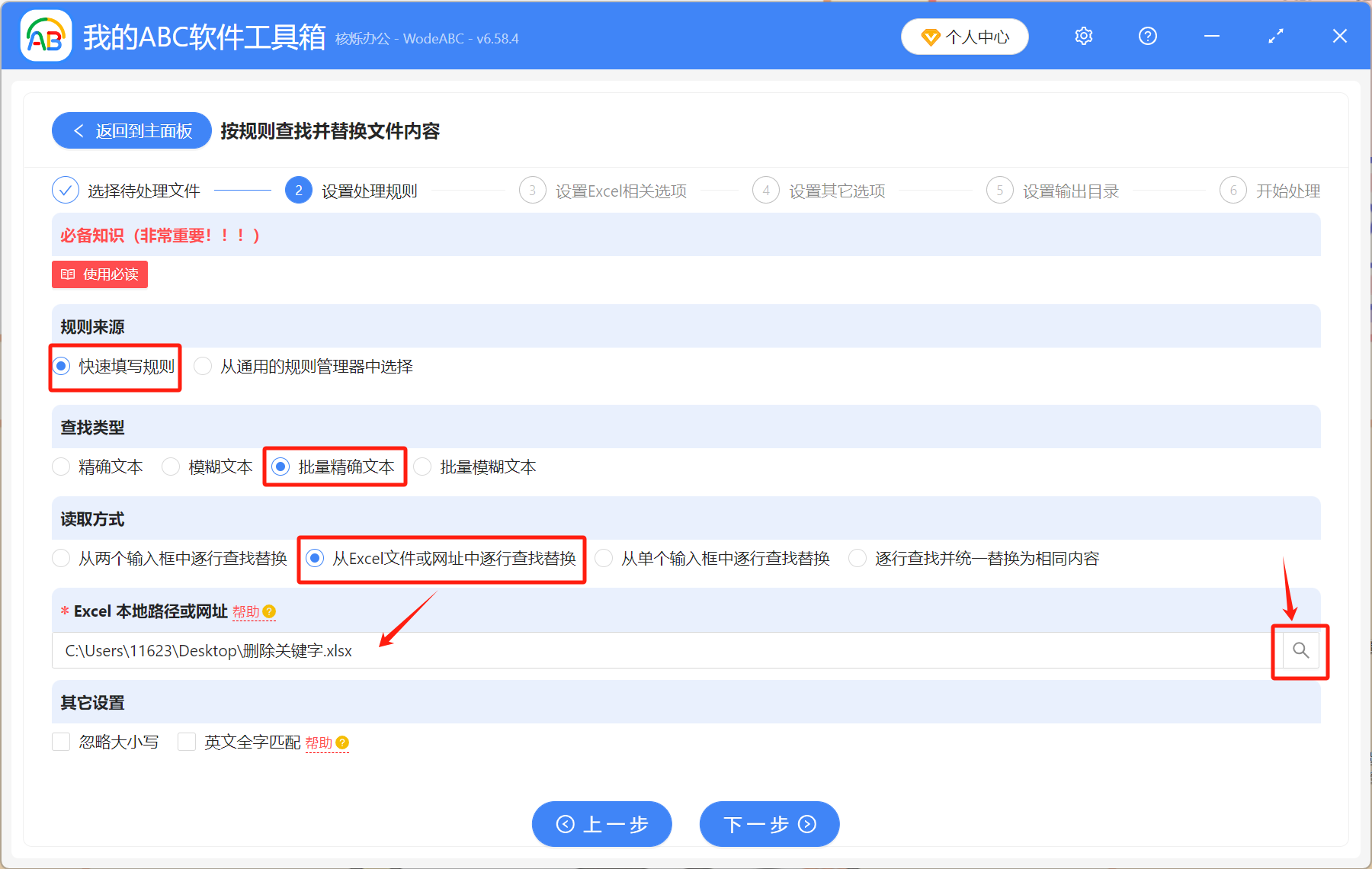
5、处理完成后,点开输出目录就能查看修改后的excel表格,所有指定数据都删除了。
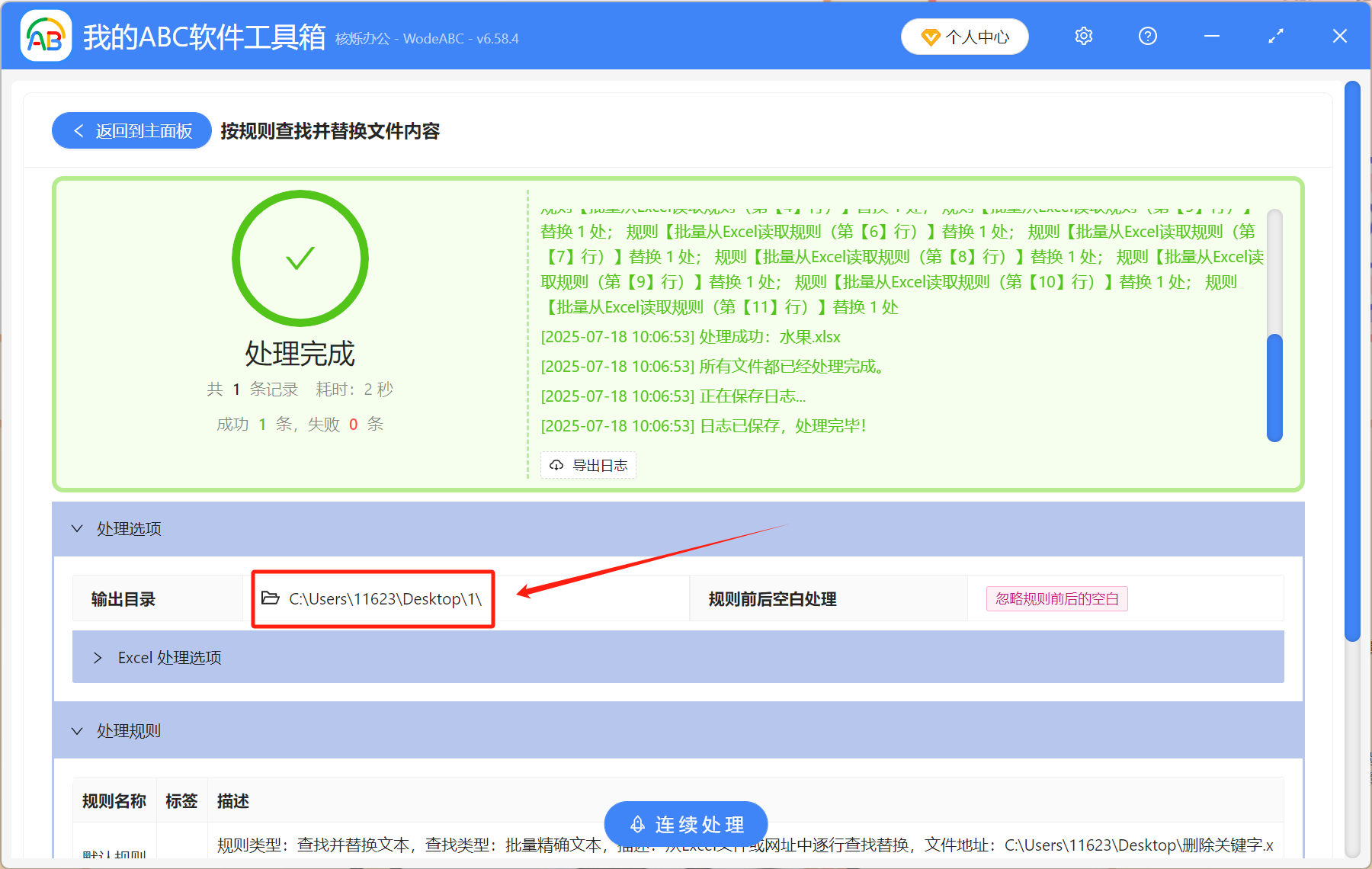
这个方法操作非常简单,而且整个流程也很快,单个文件几秒钟就能处理完成,比自己手动修改要快得多,非常适合对excel表格操作不熟练的小伙伴。